스텝 01 HitPaw Screen Recorder를 다운로드하여 설치합니다.
줌 미팅 화면을 녹화하는 방법 [자세한 방법]

지속적인 잠금으로 인해 통신이 디지털로 전환되어 사람들이 재택근무를 하게 되었습니다(WFH). 이 새로운 일반적 통신 수단으로서, 모든 연령대의 사람들이 의사소통을 위해 인기 있는 웹 회의 도구인 줌(Zoom)을 이용하기 시작했습니다. 이 도구를 사용하는 동안 WFH 통신에 일련의 쿼리 및 필수 항목이 추가되었습니다.
코로나시대에서, 많은 사무직 근로자들은 어쩔 수 없이 집에서 근무를 해야 하며, 회의가 필요할 때, zoom 화상 회의의 도움을 받아 온라인 회의를 진행해야 합니다. 본문에서 줌 녹화하는 자세한 방법을 알아보세요.
파트 1: 호스트가 아닌 경우 zoom 화상 회의를 녹화할 수 있습니까?
다양한 유형의 쿼리 중 호스트의 허가 없이 줌 녹화 저장 방법은 실제로 가장 자주 묻는 질문 중 하나이며 적법한 질문입니다. 일반적으로 줌을 사용하면 호스트가 미팅을 수행하고, 참가자를 초대하며, 나중에 사용하거나 참조할 수 있도록 녹화할 수 있습니다. 다른 활동과 별개로, 줌 기록은 사용자에게 제공하는 가장 중요하고 효과적인 기능 중 하나입니다.
파트 2: Windows에서 zoom 화상 회의 녹화 프로그램 -HitPaw Screen Recorder
참가자에게 zoom 회의 기록하도록 허용해야 하는 필요성이 사용자에게 보편화되었지만, 녹화 날짜까지 줌는 이 기능을 도입하지 않았으며 호스트가 플랫폼에서 녹화하기 위해 미팅을 열지 못하게 합니다.
이렇게 지루한 상황에서 여러분을 도울 목적으로, HitPaw Screen Recorder는 사용자가 화면, 게임, 웹캠을 녹화할 수 있는 가장 필요하고 실용적이며 효과적인 줌 녹화 프로그램을 선보였습니다.
HitPaw Screen Recorder의 특징은 아래와 같습니다.
- 게임/웹캠을 녹화할 수 있습니다.
- 사용자 친화적인 인터페이스를 갖추고 있습니다.
- zoom 회의 시간을 자동 설정할 수 있습니다.
- 풀 HD 해상도를 지원합니다.
- 프레임률은 15 ~ 60입니다.
- 스크린샷을 빠르게 캡처합니다.
- 발표를 위해 pip기능을 사용할 수 있습니다.
- 예약녹화를 적용합니다.
권한 없이 줌 녹화 방법에 대해 여전히 궁금한 경우 다음 단계를 수행하십시오.
스텝 02 열면 도구의 세 가지 홈 화면이 나타납니다. 화면 녹화를 시작하려면 녹화 화면을 클릭하세요. 그리고 원하는 대로 두 옵션 중 하나에 해당하는 영역을 선택할 수 있습니다.
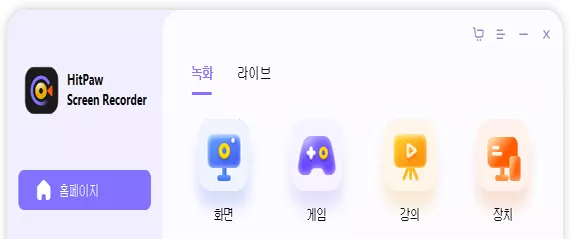
스텝 03 오른쪽 아래 모서리의 단추에서 왼쪽 열의 파일, 일반, 효과, 작업, 장치를 선택하여 회의 비디오의 효과를 변경할 수 있습니다.
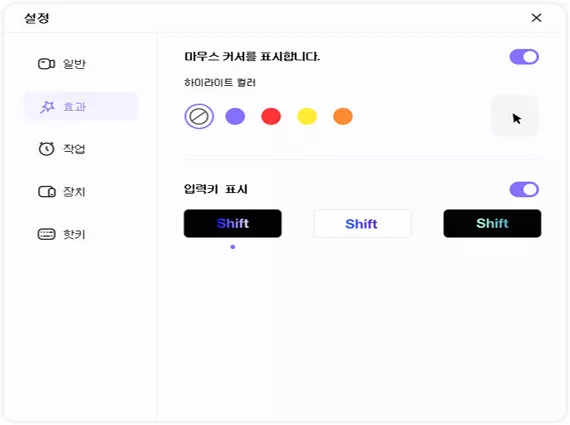
스텝 04 기록 아이콘을 클릭하거나 F10을 사용하여 기록을 시작/중지합니다. 녹화를 일시 중지/재개할 수 있는 휴식이 필요한 경우 버튼 또는 F9을 누르면 됩니다.
스텝 05 처리 기록에서 중요한 점을 마커로 동그라미해야 하는 경우 그리기를 클릭하여 표시할 수 있습니다. 다른 옵션을 선택하고 크기와 색상을 변경할 수 있습니다.
스텝 06 녹화를 끝내고 저장합니다. 중지 버튼을 클릭하면 녹화가 종료되고 편집 인터페이스가 시작되므로 녹화를 전문가로 트리밍할 수 있습니다. 그런 다음 단추를 눌러 미팅 비디오를 미리 보고 저장합니다.
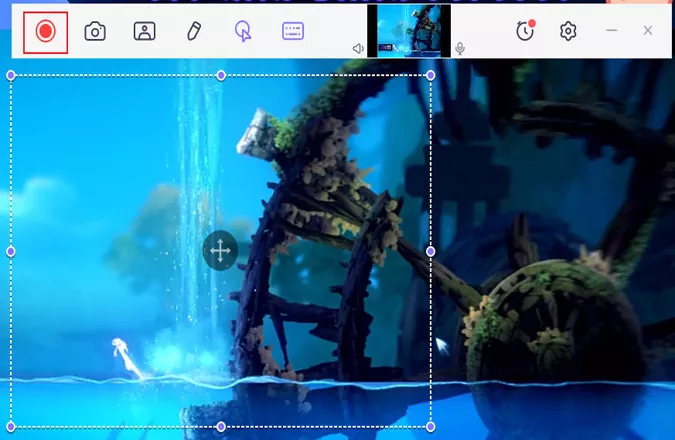
참고:
F8을 사용하여 버튼 도구 모음을 숨길 수 있습니다.
카메라 아이콘을 눌러 빠른 스크린샷을 만들 수도 있습니다.
파트 3: 맥북으로 zoom 화상 회의 녹화
물론 미팅에서 허가 없이 별도의 녹화 도구를 사용하여 화면을 녹화할 수 있습니다. 줌을 녹화하기 위해 Apple은 Mac OS: QuickTime Player에서 무료 공식 미디어 플레이어 소프트웨어를 시작합니다. 그리고 Mac에서 무료로 다운로드할 수 있으며 자체 웹사이트를 사용하여 컴퓨터에 내장되어 있습니다.
QuickTime Player에서 일부 도구를 사용하여 방금 녹화한 줌 동영상의 크기를 잘라내고 편집할 수 있습니다. 그리고 "기록" 아이콘을 클릭하면 파일을 저장할 위치를 알려주는 창이 나타납니다. 앱을 시작하고 파일 버튼을 클릭하기만 하면 되므로 "새 화면 기록"을 눌러야 합니다.
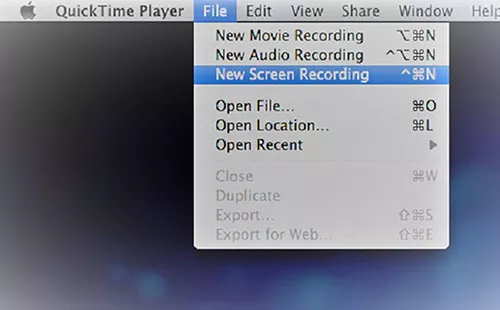
장점
- 고급 비디오 압축 기술 또는 H.264입니다.
- 간단하고 쉬운 인터페이스입니다.
- HD 비디오를 지원합니다.
- iTunes 또는 Apple TV의 모든 파일을 적용합니다.
- 다양한 플러그인을 지원합니다.
단점
- 특정 형식을 재생하려면 타사 코덱이 필요합니다.
- 지원은 Mac OS로 제한됩니다.
파트 4: 모바일로 zoom 화상 회의를 녹화하는 방법
iPhone 또는 Android에서 미팅에 참석하십니까? 그렇다면 iOS 12 이상과 새로 출시된 안드로이드 11에는 화면 녹화 기능이 내장돼 있어 다른 참가자 없이 zoom 회의 녹화하는 방법에 대해 걱정할 필요가 없습니다.
1. 아이폰 줌 녹화
-
1
iPhone을 열고 설정으로 이동한 다음 제어 센터를 클릭합니다.
-
2
화면 기록 아이콘을 찾아 "+" 아이콘을 누릅니다.
-
3
회의를 시작합니다. iPhone 하단 모서리에서 위로 스와이프한 다음 확대/축소를 클릭하면 마이크를 눌러야 합니다.
-
4
줌 미팅에 참여합니다. 미팅이 끝나면 줌을 눌러 기록을 중지할 수 있습니다.
-
5
미팅을 저장합니다. 화면 녹화가 카메라 롤에 저장됩니다. 사진 앱을 열어 기록을 미리 보고 편집할 수 있습니다.
-

2. Android 핸드폰 줌 녹화
-
1
화면 레코드를 찾아서 클릭합니다.
-
2
오른쪽 위에 있는 아이콘을 클릭하여 미팅 비디오 품질 줌와 같은 녹화 매개변수를 수정합니다. 녹화 옵션도 수정할 수 있습니다.
-
3
줌 미팅 기록을 시작합니다.
-
4
회의를 중지합니다. 빨간색 아이콘을 누를 수 있습니다. 그러면 동영상이 카메라 롤에 저장된 다음 Photos 앱으로 이동하여 녹화를 편집하고 공유할 수 있습니다.
-

결론:
줌사용자가 로컬 호스트의 허가 없이 녹화 옵션을 요청하기 시작한 이후 품질과 사용자에게 친숙한 툴 키트가 삶의 일부가 되었습니다. 또한, 줌 녹화 미팅의 경우 용도마다 기본 설정의 종류가 다릅니다. HitPaw Screen Recorder는 여러분과 다른 사람들을 생각하고 수요를 충족시키기 위해 소개되었습니다. 이제 HitPaw를 사용하여 줌 회의를 마음껏 녹화할 수 있습니다.
만약 데스크톱을 사용하지 않으려면 HitPaw 온라인 서비스를 선택할 수도 있습니다. 두 가지 프로그램을 모두 간단한 처리를 제공하므로 시간이 거의 걸리지 않습니다.






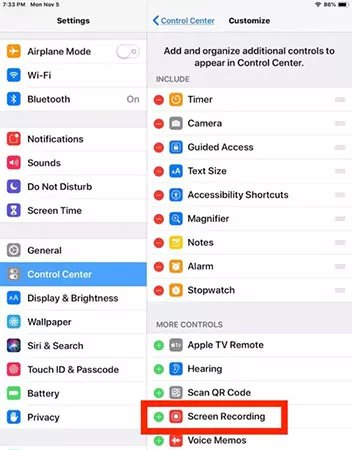
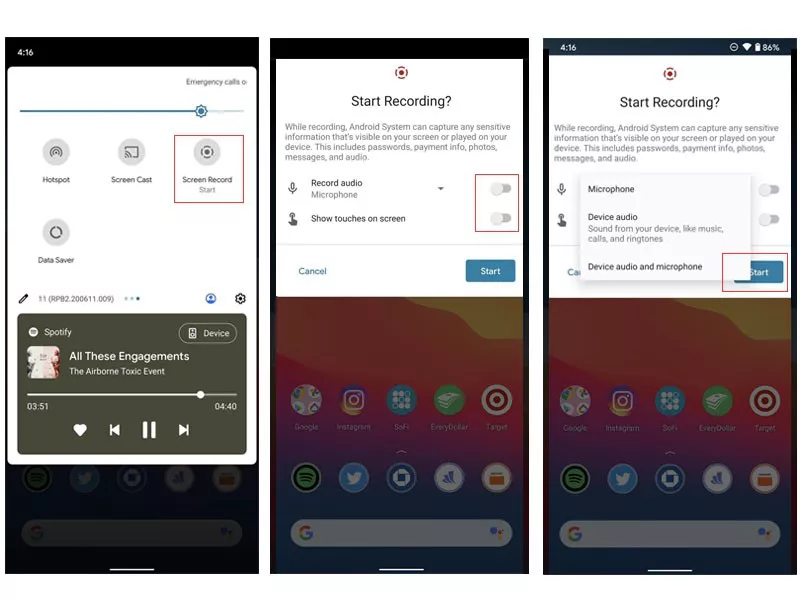




여기에서 토론에 참여하고 의견을 공유하세요.
코멘트를 남겨주세요
HitPaw 기사에 대한 리뷰 작성